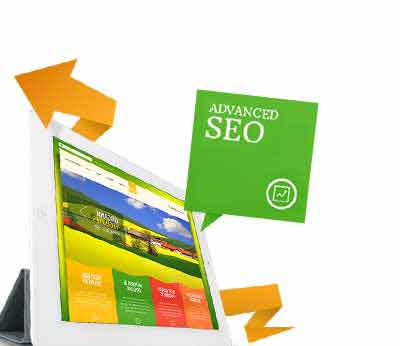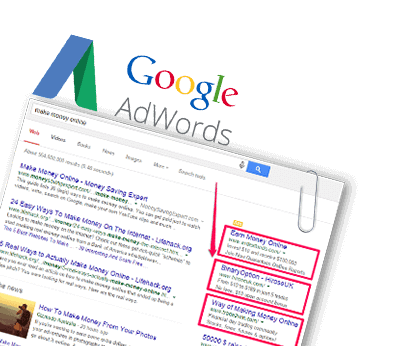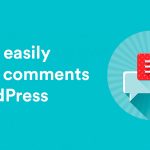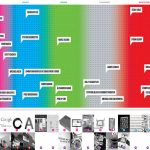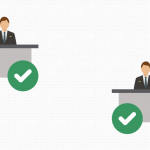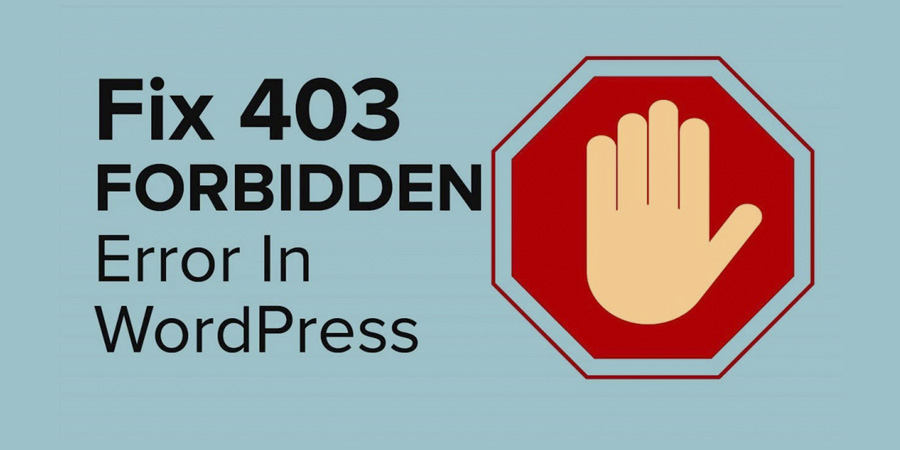
هنگام مقابله با ارور forbidden 403 چطور آن را رفع کنیم
- انتشار : 11 ژوئن 2019
- ۱,۳۷۸
- دیدگاهها برای هنگام مقابله با ارور forbidden 403 چطور آن را رفع کنیم بسته هستند
- دسته: طراحی سایت
در وردپرس ممکن است با خطاهای زیادی روبرو شوید اما شناخت آنها به شما کمک میکند تا راحتتر بتوانید با آنها مقابله کنید .
در این مقاله قصد داریم به شما بگوییم هنگام مقابله با خطای 403 در وردپرس چطور آن را رفع کنید،
یکی از خطاهایی کاربران مبتدی را به شدت نگران میکند همین خطای 403 در وردپرس است،آیا تا به حال با این خطا مواجه شده اید؟
خطای 403 به صورت زیر نمایش داده میشود:
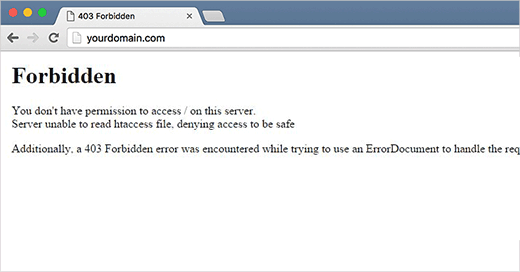
زمانی که شما اجازه دسترسی به صفحه را توسط سرورتان نداشته باشید با این خطا مواجه میشوید،این خطا شامل جملات زیر است:
.۴۰۳ Forbidden – You don’t have permission to access ‘/’ on this server
.Additionally, a 403 Forbidden error was encountered while trying to use an ErrorDocument to handle the request
اولین دلیل به خاطر وجود افزونه های امنیتی است که که به آنها مجوز بلاک کردن آپی های مخرب را دارند و یا دلیل دیگر به علت عملکرد نادرست فایل .htaccess باشد.
ارائه راه حل برای رفع ارور 403
سعی کنید قبل از هر کاری حتما از وب سایتتان یک بک آپ بگیرید و بعد مراحل زیر را طی کنید:
غیر فعال کردن افزونه ها
اولین راهکار این است که تمام افزونه هایی که دارید را غیر فعال کنید،و بعد یکی یکی آنها را فعال کنید تا متوجه شوید اگر مشکل از افزونه ای مخرب است آن را حذف و یا جایگزین کنید.
حذف فایل .htaaccess
از طریق هاست فایل .htaacess از پوشه سایت به روت انتقال دهید و این فایل را دانلود کنید و در کامپیوترتان ذخیره داشته باشید،سپس آن را حذف کنید.
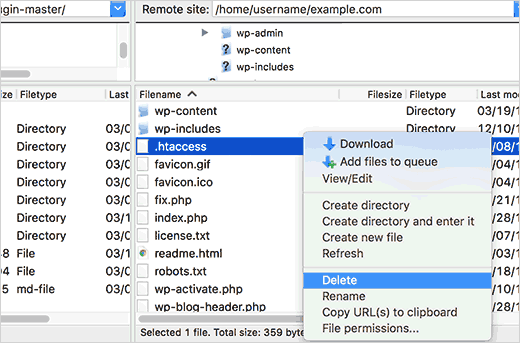
بعد از این کار میتوانید به وب سایت خود وارد شوید،به این معنی است که این فایل خراب بوده حال از بخش تنظیمات>پیوندهای یکتا با ذخیره کردن تنظیمات موجود یک فایل .htaccess دیگر برای شما ساخته میشود.
سطوح دسترسی را تغییر دهید
هر فایلی که در سایت شما موجود است و ذخیره شده دارای سطح دسترسی است،این روند برای افزایش امنیت فایل ها در طراحی وب سایت شماست.
زمانی که از اعداد نامرتبط برای سطح دسترسی استفاده شود باعث ایجاد خطای 403 میشود.
حال برای رفع آن از طریق هاست وارد پوشه روت شوید،در این پوشه تمامی فایل های وردپرس موجود است.
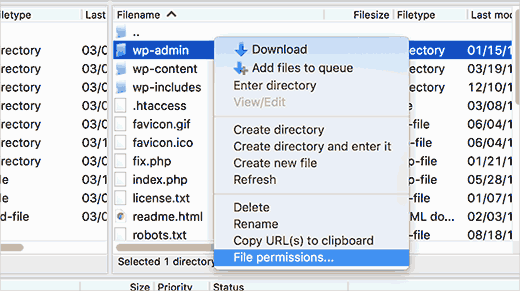
روی فایل مورد نظر کلیک راست کرده و گزینه file permissions را انتخاب کنید،تصویر زیر برای شما باز میشود:
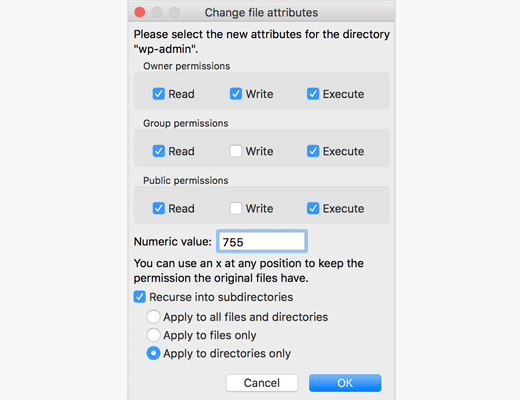
حال میتوانید سطح دسترسی را تغییر دهید.
به نکات زیر توجه کنید:
تمام پوشه ها در سایت وردپرس شما بایستی دارای اجازه 744 یا 755 باشند.
تمام فایل های موجود در سایت وردپرس شما باید دارای اجازه 644 یا 640 باشند.
شما می توانید اجازه دسترسی به فایل را به پوشه root را روی 744 یا 755 تنظیم کنید. گزینه “Recurse to subdirectories” را
علامت بزنید و سپس زیر منوی ‘apply to directories only’را انتخاب کنید.
روی دکمه OK کلیک کنید. اکنون FTP شما تنظیم مجوز ها را برای همه زیر شاخه ها در آن پوشه آغاز می کند.
پس از انجام این کار، شما باید پروسه را برای تمام فایل ها تکرار کنید.
این بار شما اجازه سطح دسترسی را 644 یا 640 را انتخاب کنید و فراموش نکنید که «Recurse to subdirectories» را انتخاب کنید و گزینه ‘apply to files only’ را انتخاب کنید.
روی دکمه OK کلیک کنید و کلاینت FTP شما تنظیم مجوزهای فایل برای تمام فایل های انتخاب شده را شروع می کند.
حتما میتوانید با استفاده از روش های بالا ارور 403 را رفع کنید.